DXGI_ERROR_DEVICE_HUNG Hatasını Düzeltmenin 9 Etkili Yolu

DirectX DXGI_ERROR_DEVICE_HUNG 0x887A0006 hatasını grafik sürücülerini ve DirectX
Yakın zamanda Windows 11'e yükseltildi, ancak aniden yavaş internet hızları mı görüyorsunuz?
Buna neden olabilecek birkaç faktör var. Sağlayıcınız veya bağlantının kendisi olabilir veya PC'nizdeki yanlış ayarlarla eve daha yakın olabilir.
PC'nizde yavaş hızlar görüyorsanız, araştırmanız gerekir. İşte Windows 11'de yavaş interneti düzeltmeyi deneyebileceğiniz birkaç olası düzeltme.
Yönlendiricinizi veya İnternet Bağlantınızı Yeniden Başlatın
Başka bir şey denemeden önce, iyi ve istikrarlı bir bağlantınız olduğundan emin olmak için modeminizi veya yönlendiricinizi yeniden başlatmayı deneyin. ISS'nizin desteğini ararsanız, bunu yine de yapmanızı sağlarlar.
Yavaş bir internet bağlantısını düzeltmek için bilgisayarınızda kontrol etmeniz gereken birkaç şey de vardır. Burada, işlerin daha sorunsuz yürümesi için kullanabileceğiniz çeşitli sorun giderme adımları verilmiştir.
VPN'nizin Bağlantısını Kes
Özel İnternet Erişimi (PIA) gibi VPN hizmetleri , verilerinizi ve gizliliğinizi korumaya yardımcı olur. Ancak, verilerinizi birkaç sunucu üzerinden gönderir ve internet hızınızı yavaşlatabilir. Bu, özellikle başlatma sırasında çalışacak şekilde ayarlanmışsa bir sorundur .
VPN yazılımınızı kapatmak veya bağlantısını kesmek değişir, ancak tarama hızlarınız çok yavaşsa bağlı olmadığından emin olmak istersiniz.
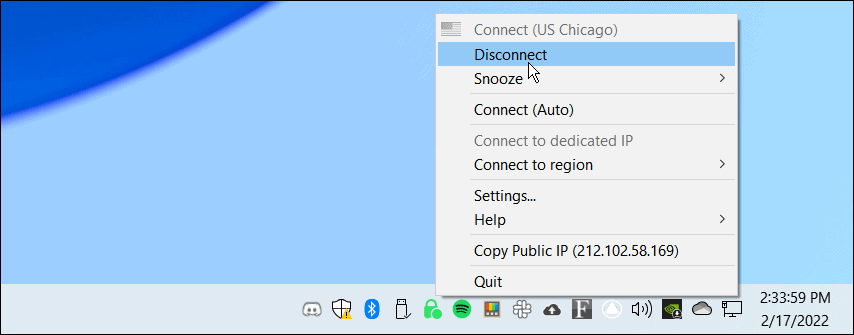
Ağ Bağlantısını Kes ve Yeniden Bağlan
Ağa sağlam bir bağlantınız olduğundan emin olmanız gerekir. Yavaş bir bağlantıyı düzeltmenin bir yolu, ona yeniden bağlanmaktır.
Bir Wi-Fi bağlantısının bağlantısını kesmek ve yeniden bağlanmak için aşağıdaki adımları kullanın:
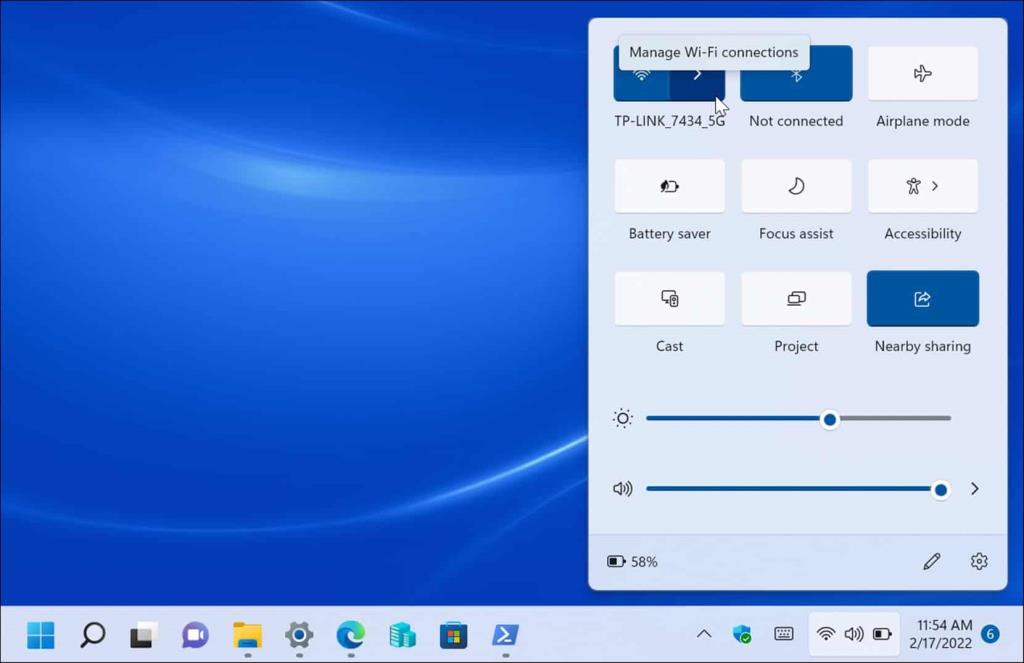

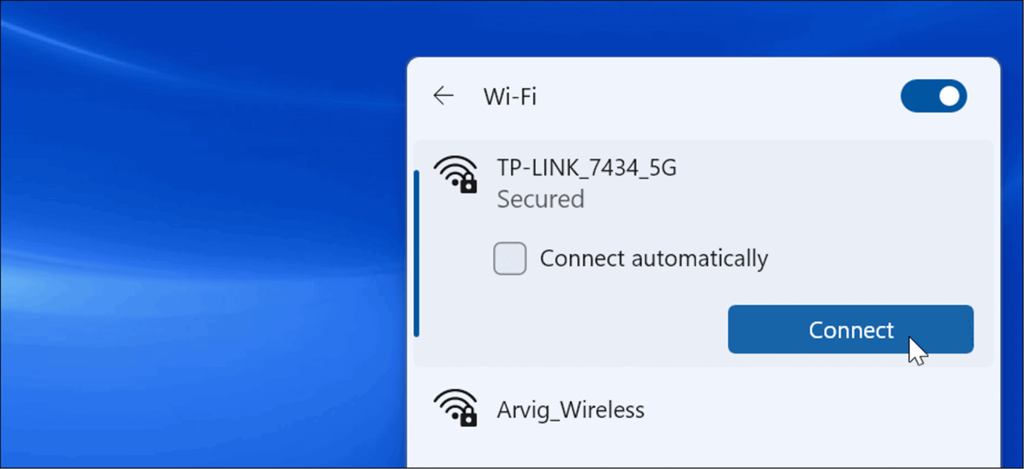
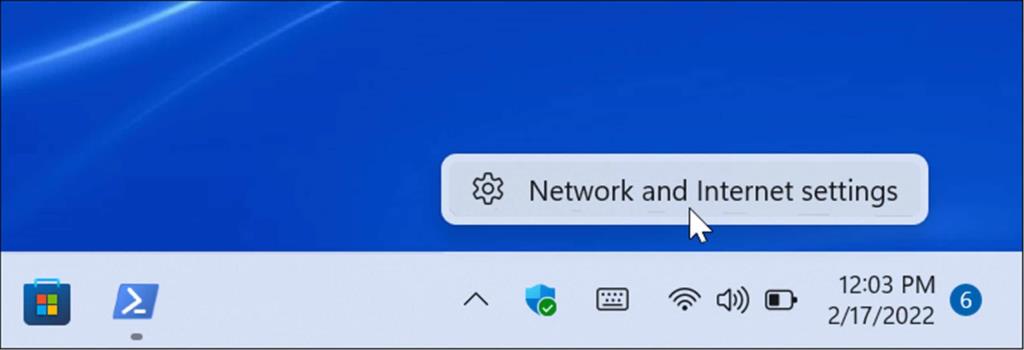
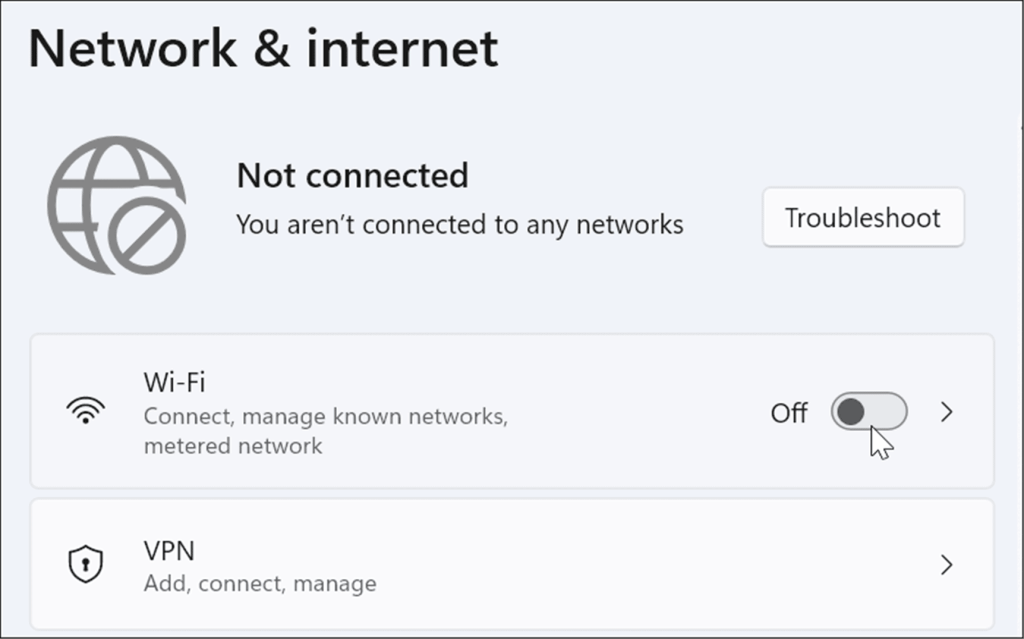
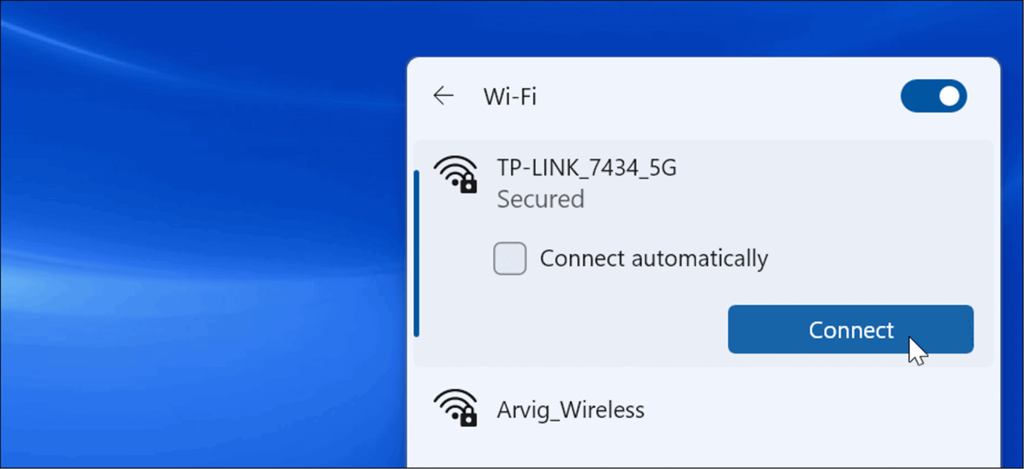
Ayrıca, kablolu bağlantınız varsa, PC'nize bağlı ağ kablosunu yeniden yerleştirebileceğinizi de belirtmekte fayda var.
Bilgisayarı yeniden başlatın
Bir bağlantı alıyorsanız ancak bağlantı aniden duruyor veya yavaşlıyorsa Windows 11'i yeniden başlatmayı deneyin . Arka planda çalışan gereksiz işlemler veya hizmetler olabilir. Cihazınızı yeniden başlatmak bunları temizleyebilir ve yeni bir başlangıç sağlayabilir.
Bilgisayarınızı yeniden başlatmak için Başlat düğmesine sağ tıklayın ve Kapat veya oturumu kapat > Yeniden Başlat öğesini seçin .
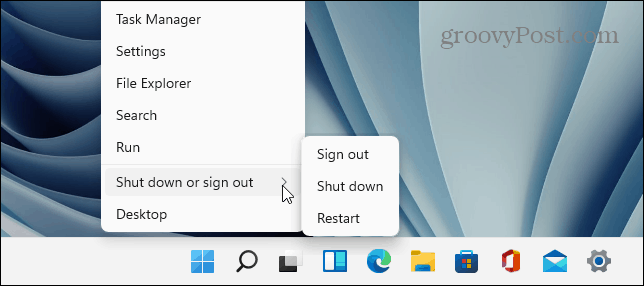
Windows Güncellemeleri için Alt Bant Genişliğini Ayarlayın
Windows güncellemeleri için ayarlanan bant genişliği çok yüksek olabilir ve daha düşük hızlara neden olabilir. Ayrıca, Windows Update Teslimat Optimizasyonu özelliği ( WUDO ), ağınızdaki diğer bilgisayarlara güncellemeler gönderir. Bu ayarların yapılması internet hızlarınızı iyileştirebilir.
Windows güncellemeleri için bant genişliğini azaltmak için aşağıdaki adımları kullanın:
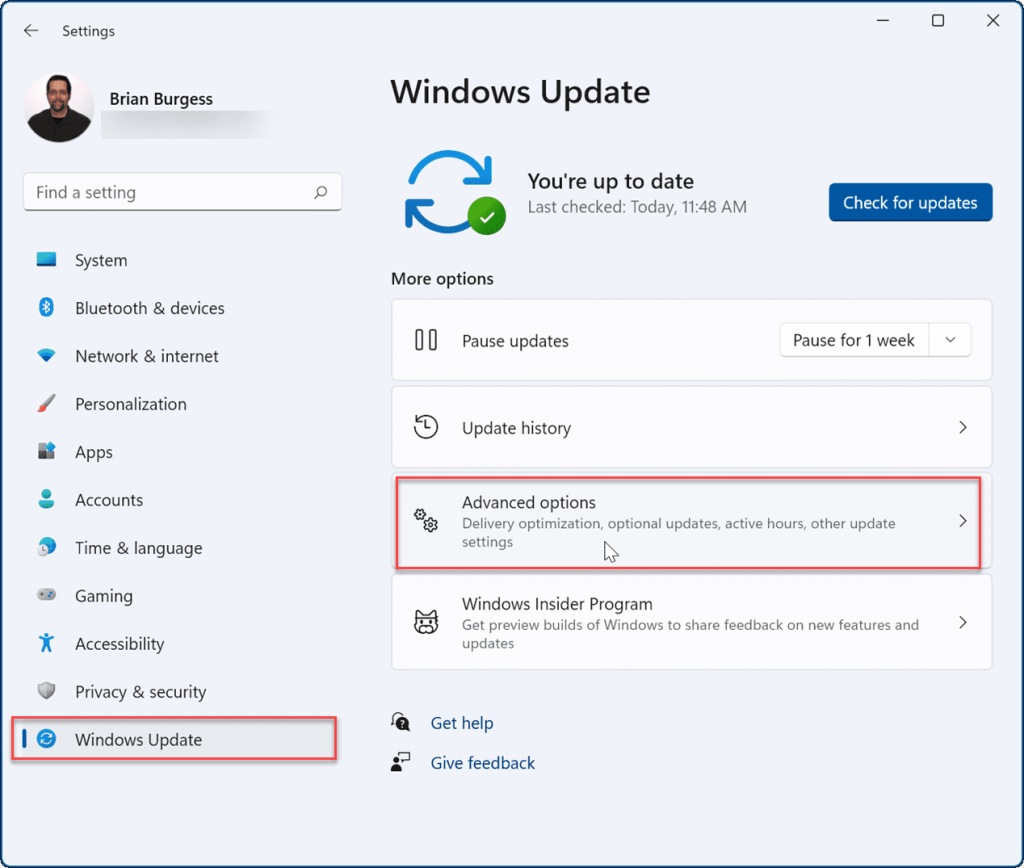
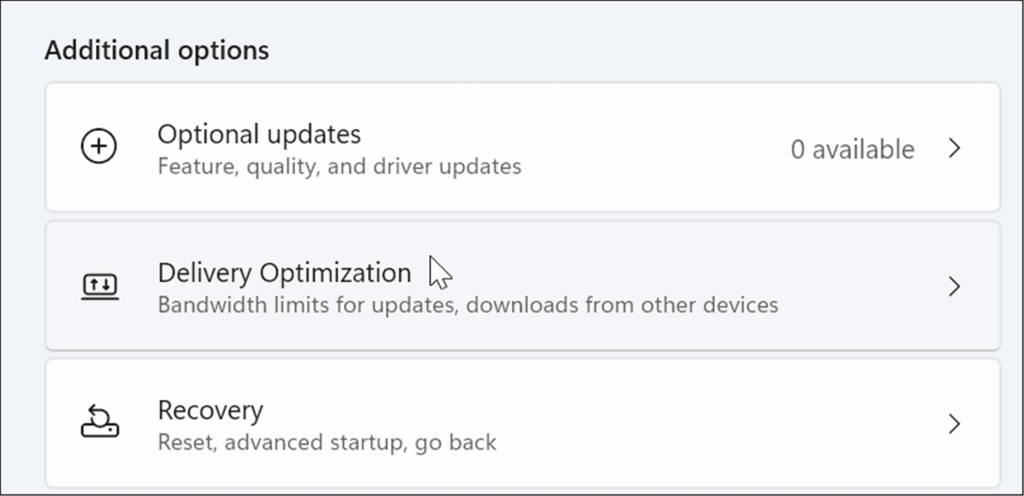
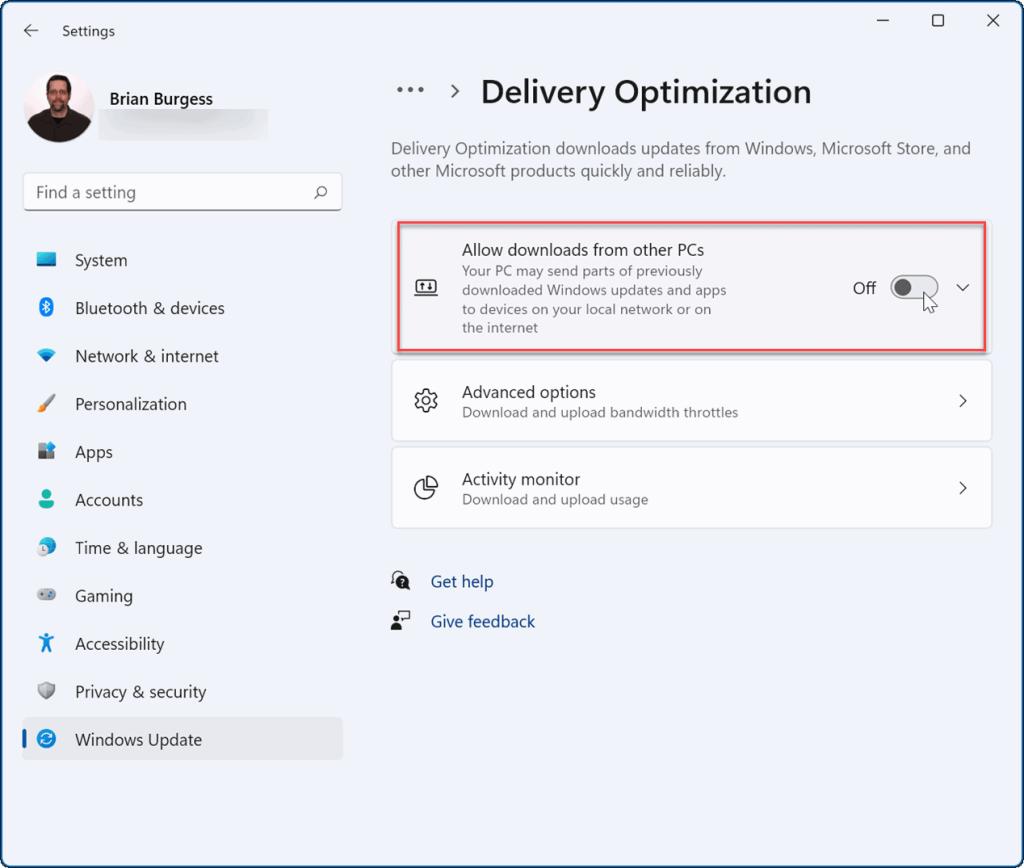
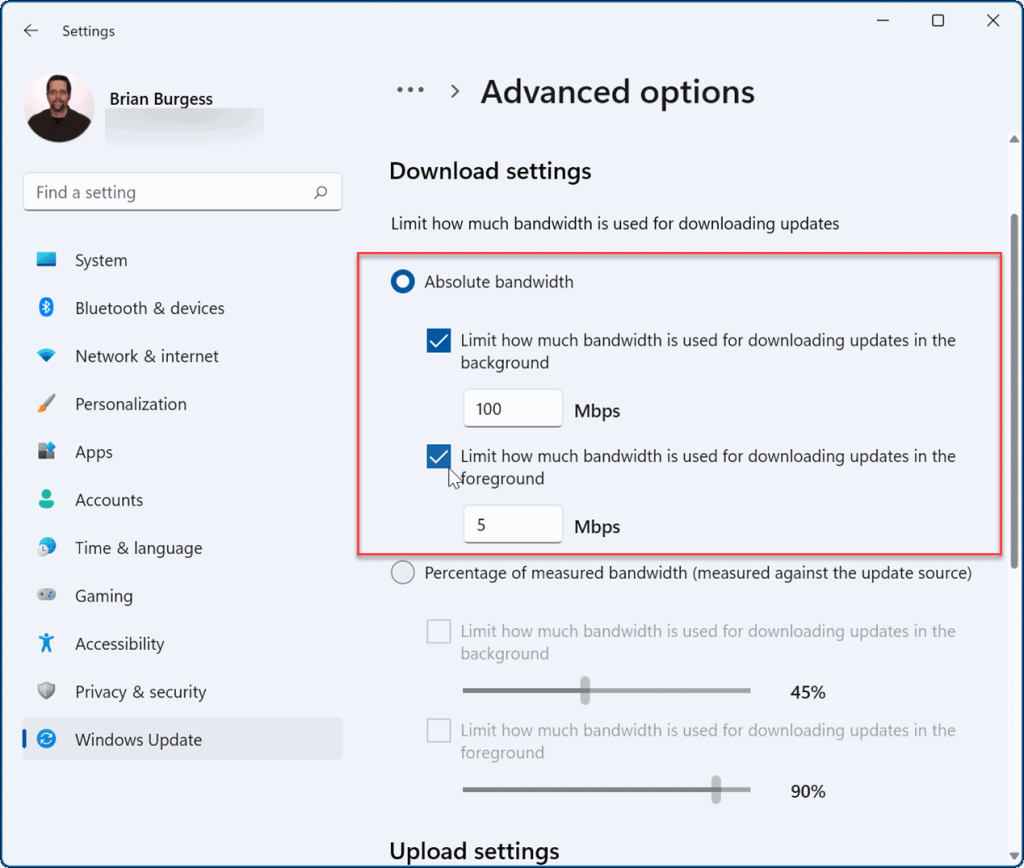
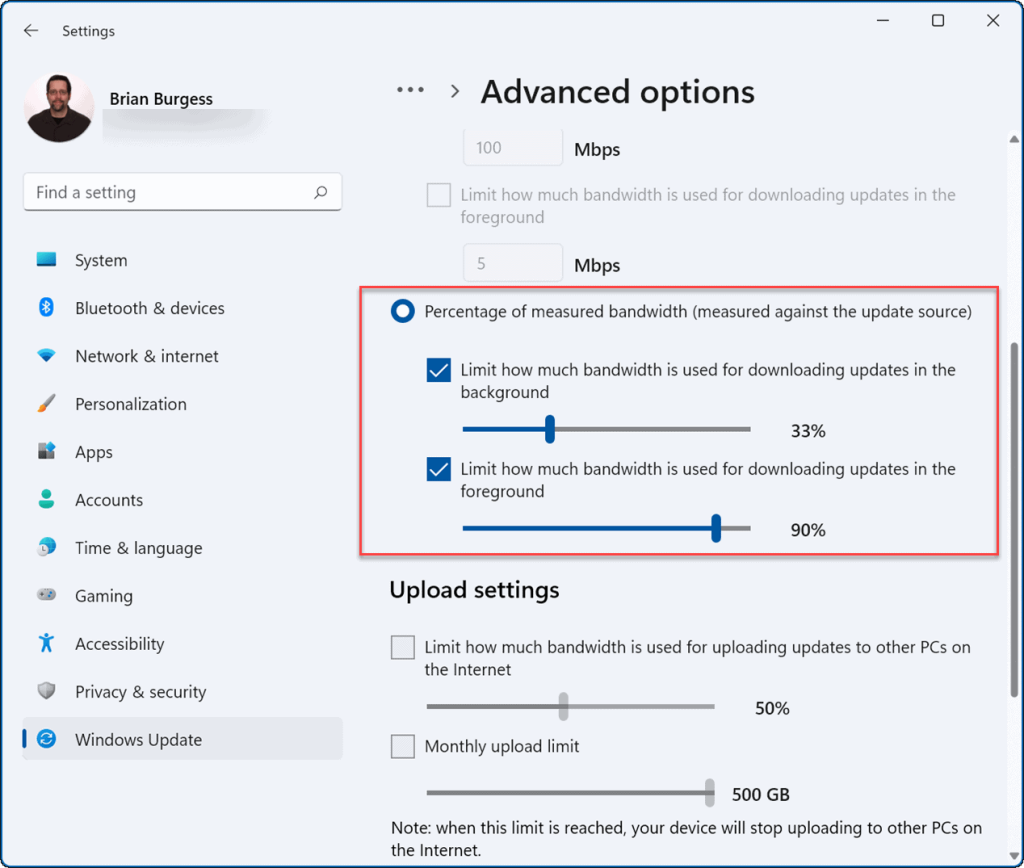
Bant Genişliği Tüketim İşlemlerini Devre Dışı Bırak
Çalışan bazı işlemler iyi bir bant genişliği alabilir, ancak bu işlemleri sonlandırmak internet hızınızı artırabilir.
Gereksiz bant genişliği kullanan Windows 11 işlemlerini belirlemek ve sonlandırmak için aşağıdaki adımları kullanın:
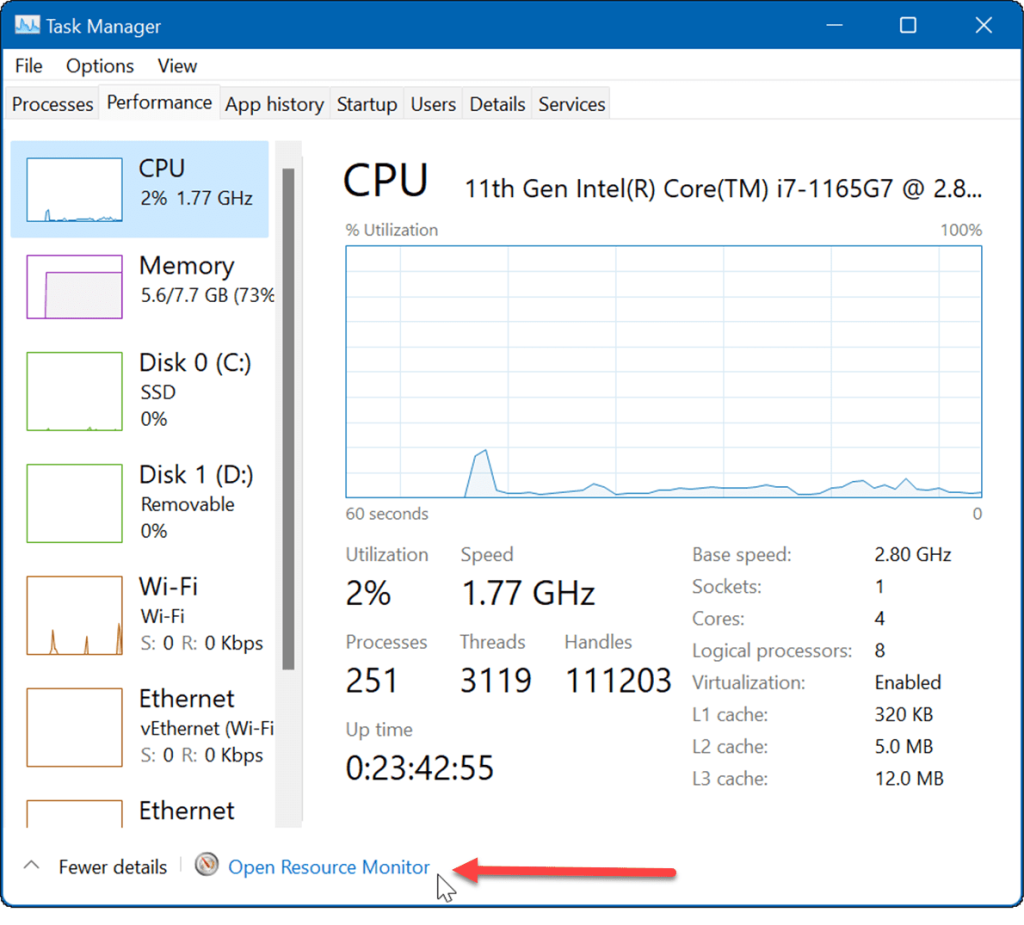
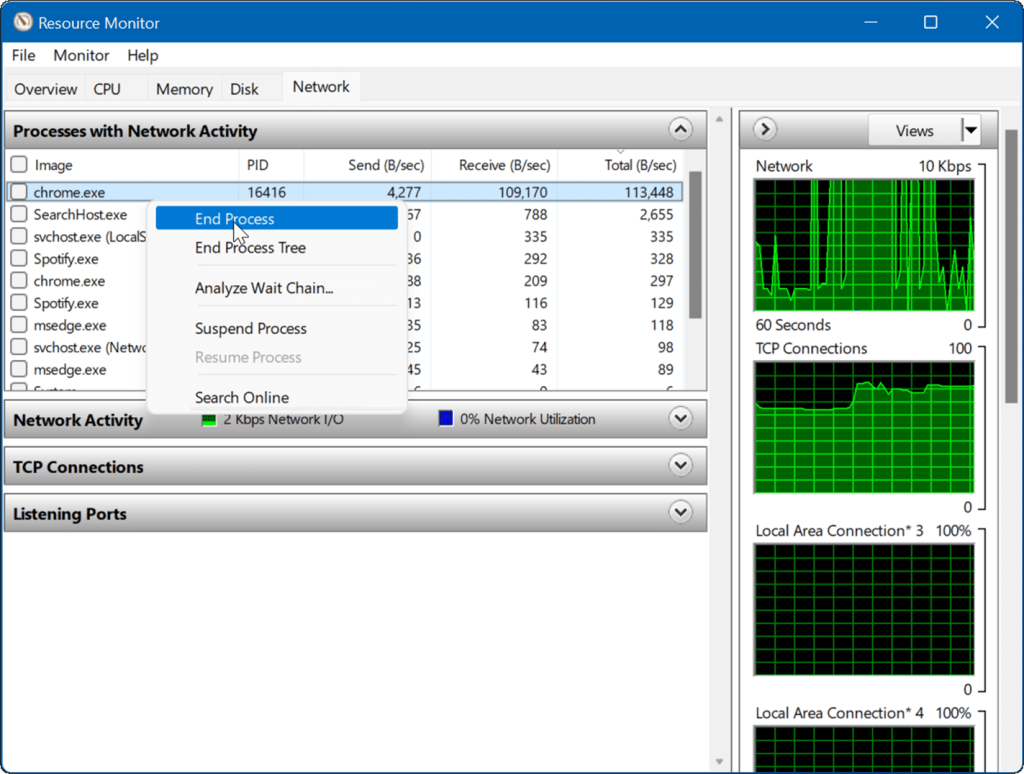
Arka Plan Uygulamalarını Çalıştırmayı Durdur
Arka planda çalışan bazı uygulamalar bant genişliğinizi tüketiyor olabilir.
Windows 11'de arka plan uygulamalarını devre dışı bırakmak için aşağıdaki adımları kullanın:
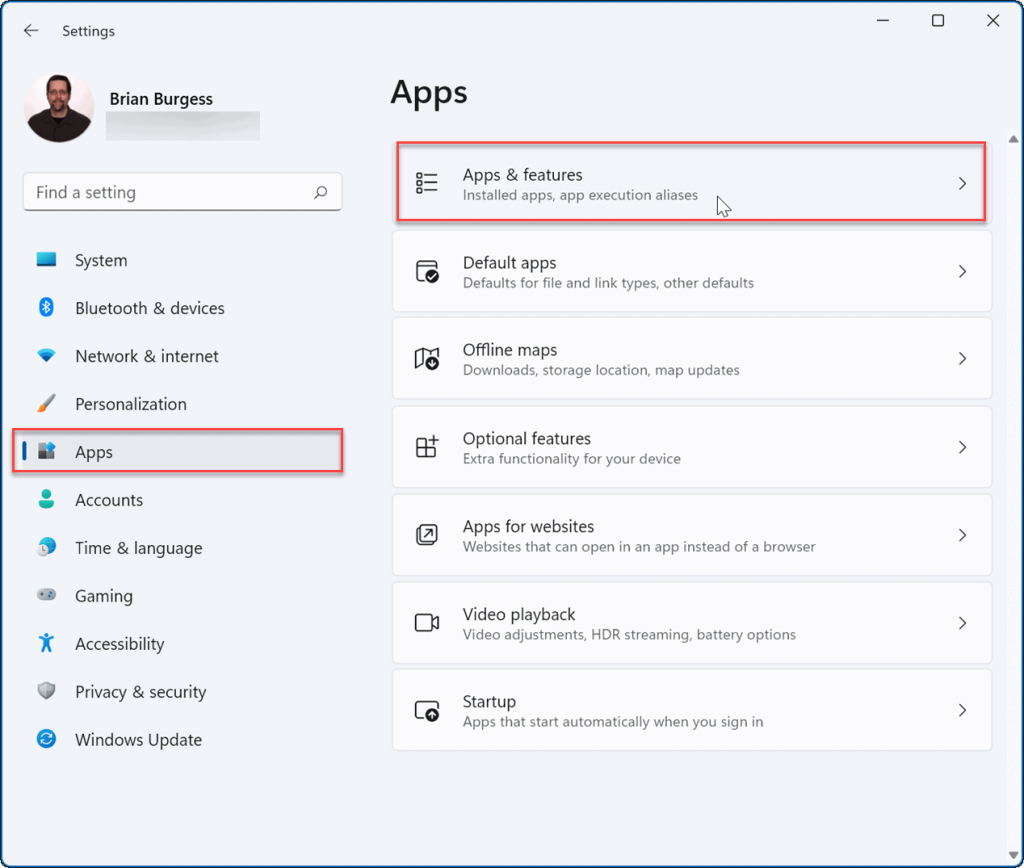
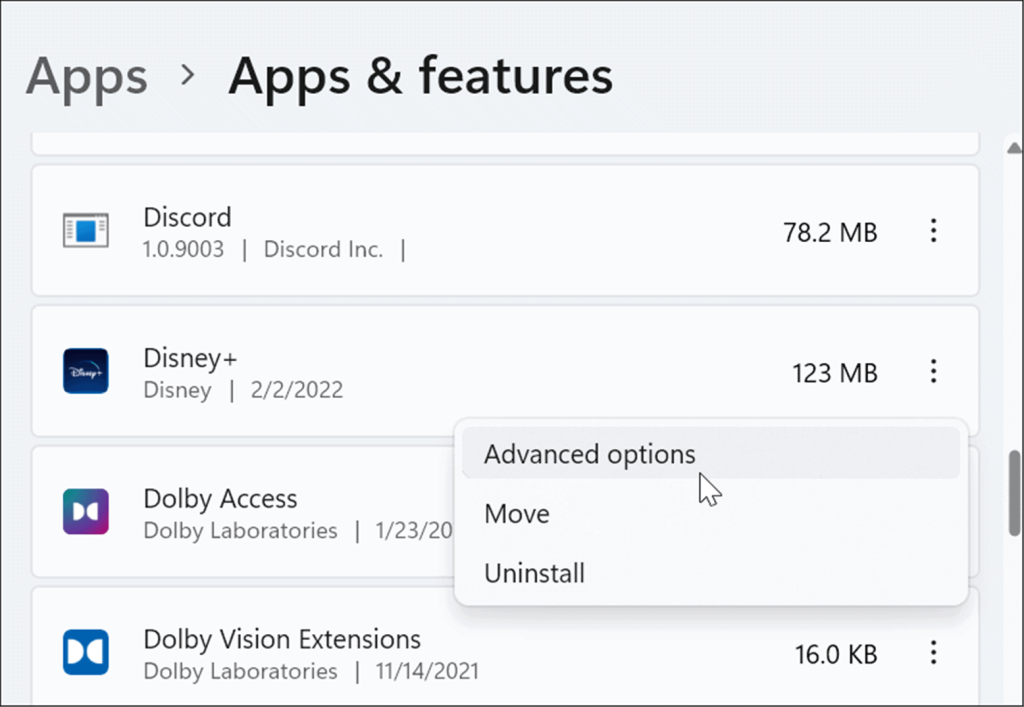
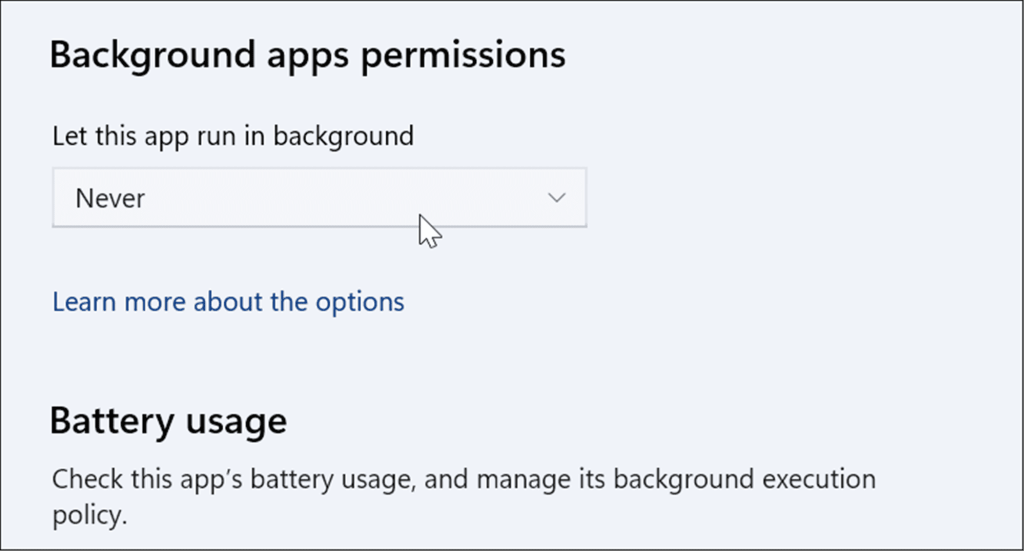
İnternet Bağlantıları Sorun Gidericisini çalıştırın
Windows 11, bilgisayarınızdaki sorunları tanımlayıp düzeltebilen çeşitli sorun gidericilere sahiptir. Bu, yavaş internet hızları da dahil olmak üzere internet sorunlarını çözmenize yardımcı olabilir.
İnternet Bağlantıları sorun gidericisini çalıştırmak için aşağıdaki adımları kullanın:
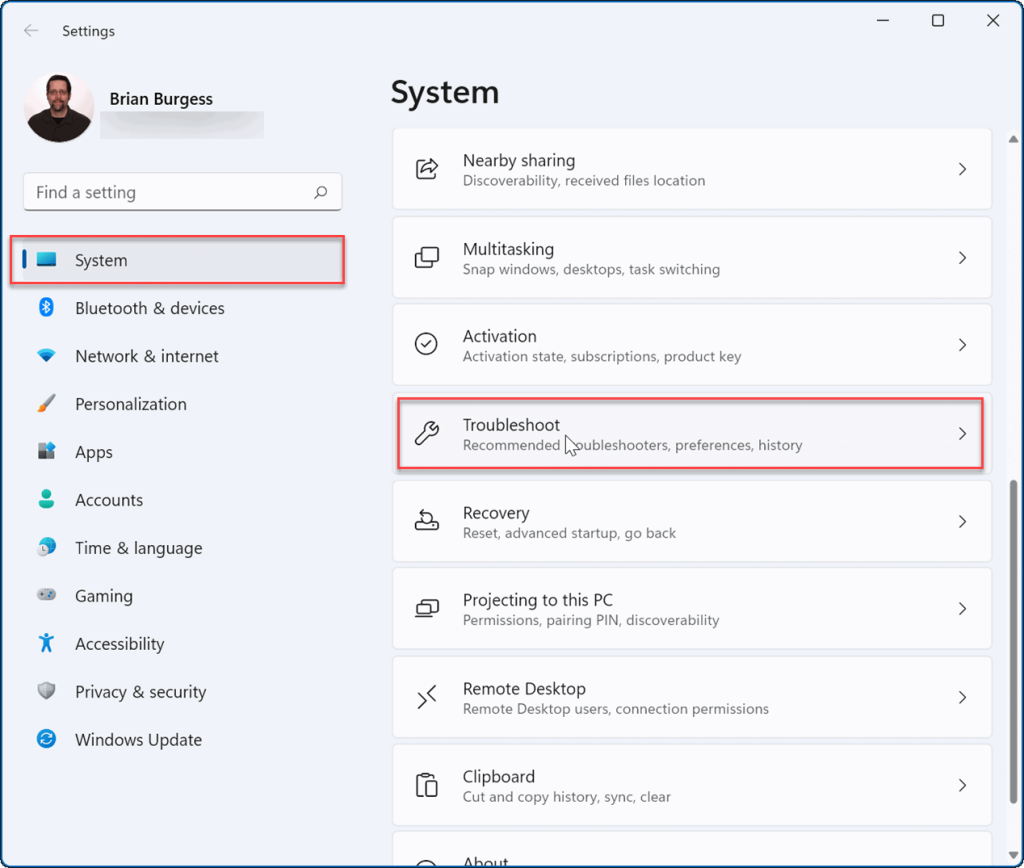
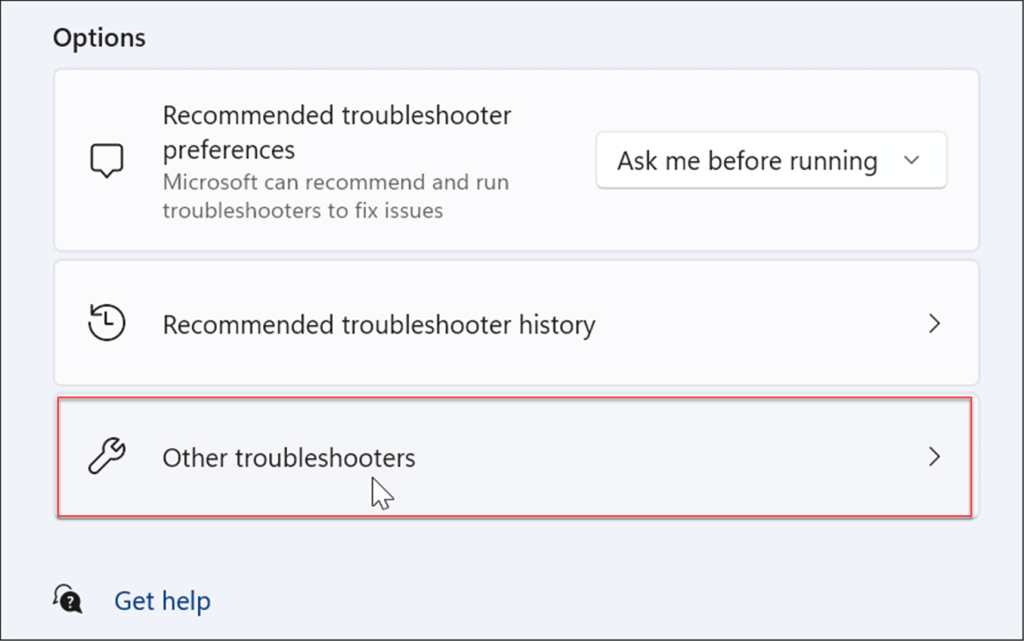

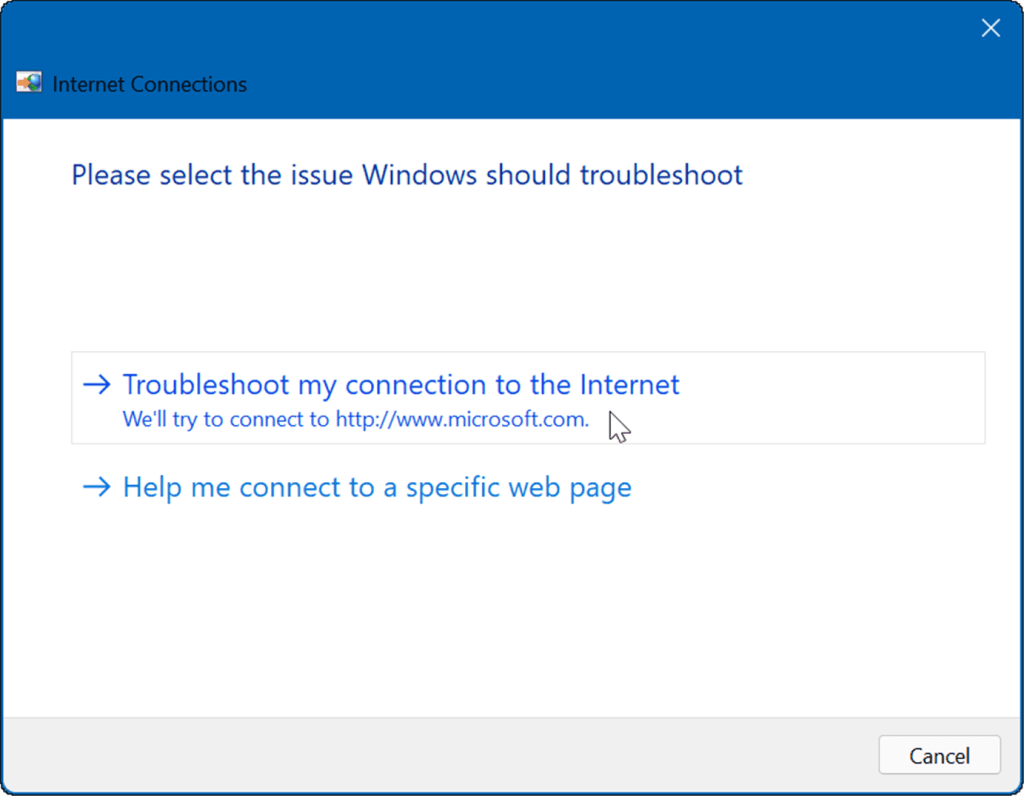
DNS Sunucusu Ayarlarını Değiştirin
Alan Adı Sistemi veya DNS , bir IP adresini kullanımı kolay bir alan adına (Luckytemplates.com gibi) dönüştürür. Ancak, ISS'niz tarafından atanmış olanı kullanıyorsanız, çok yavaş olabilir.
Windows 11'de DNS'yi alternatif bir hizmetle değiştirirseniz , tarama hızınızı ve güvenliğinizi artırabilirsiniz. Ücretsiz bir DNS sağlayıcı arıyorsanız, işte üç popüler seçenek:
DNS ayarlarını değiştirmek için aşağıdaki adımları kullanın:
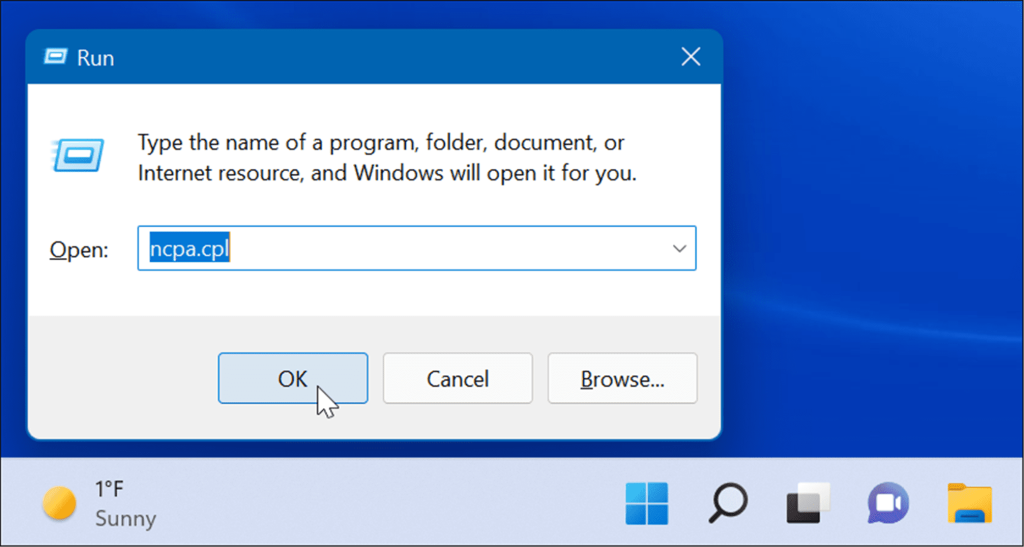
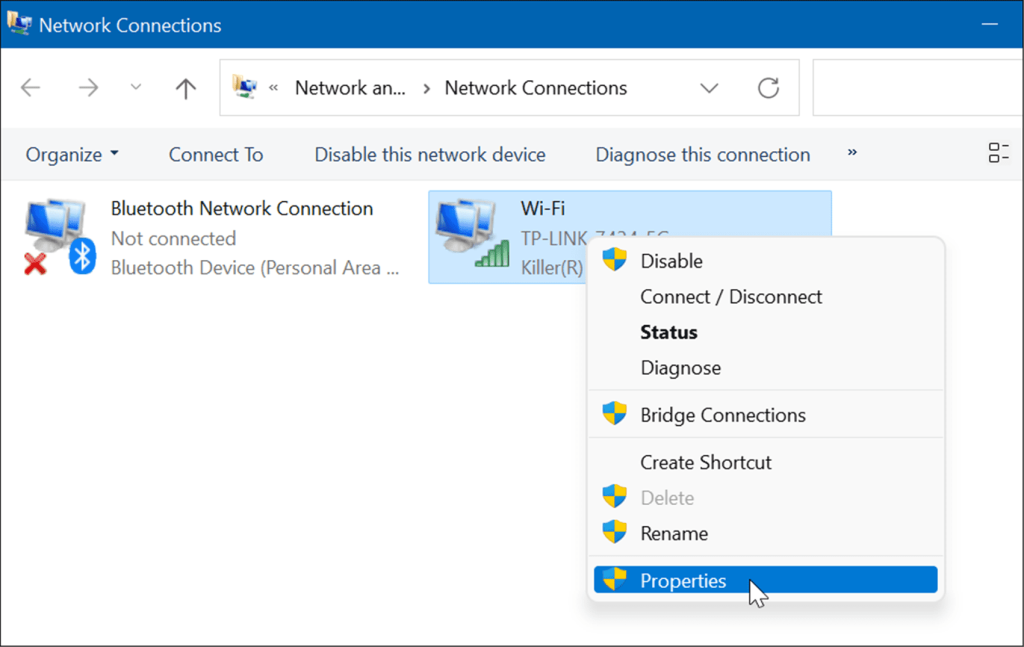
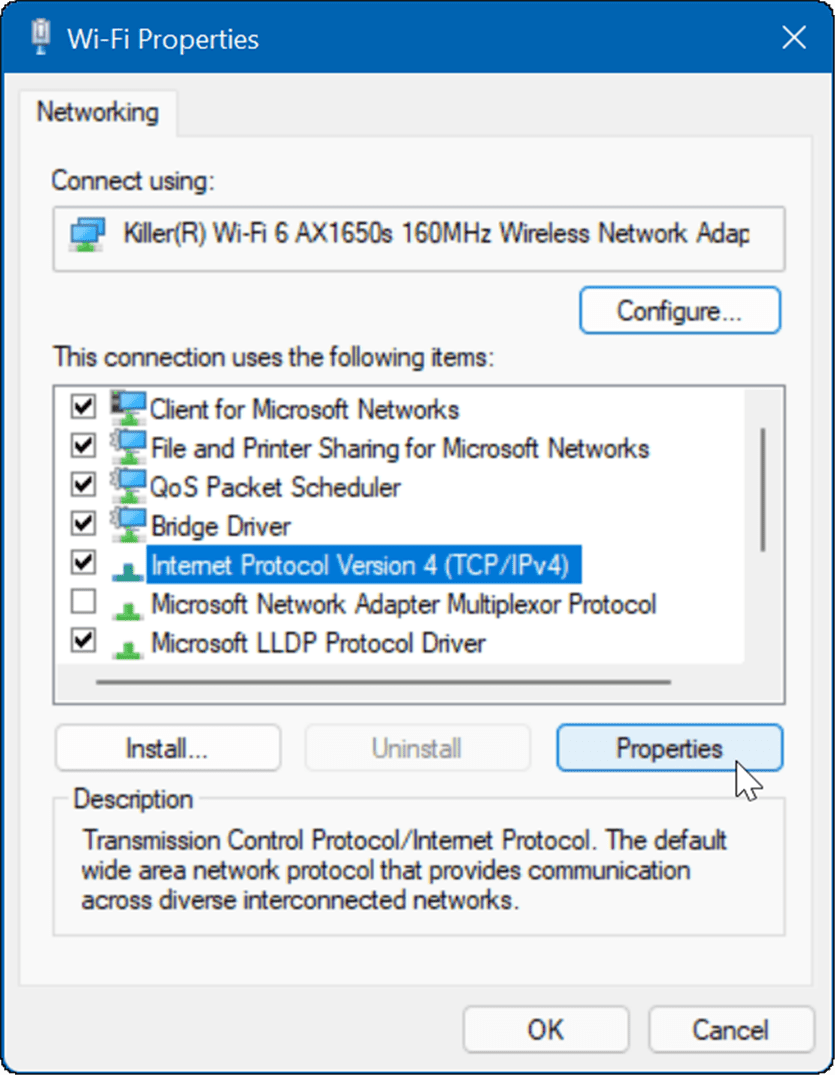
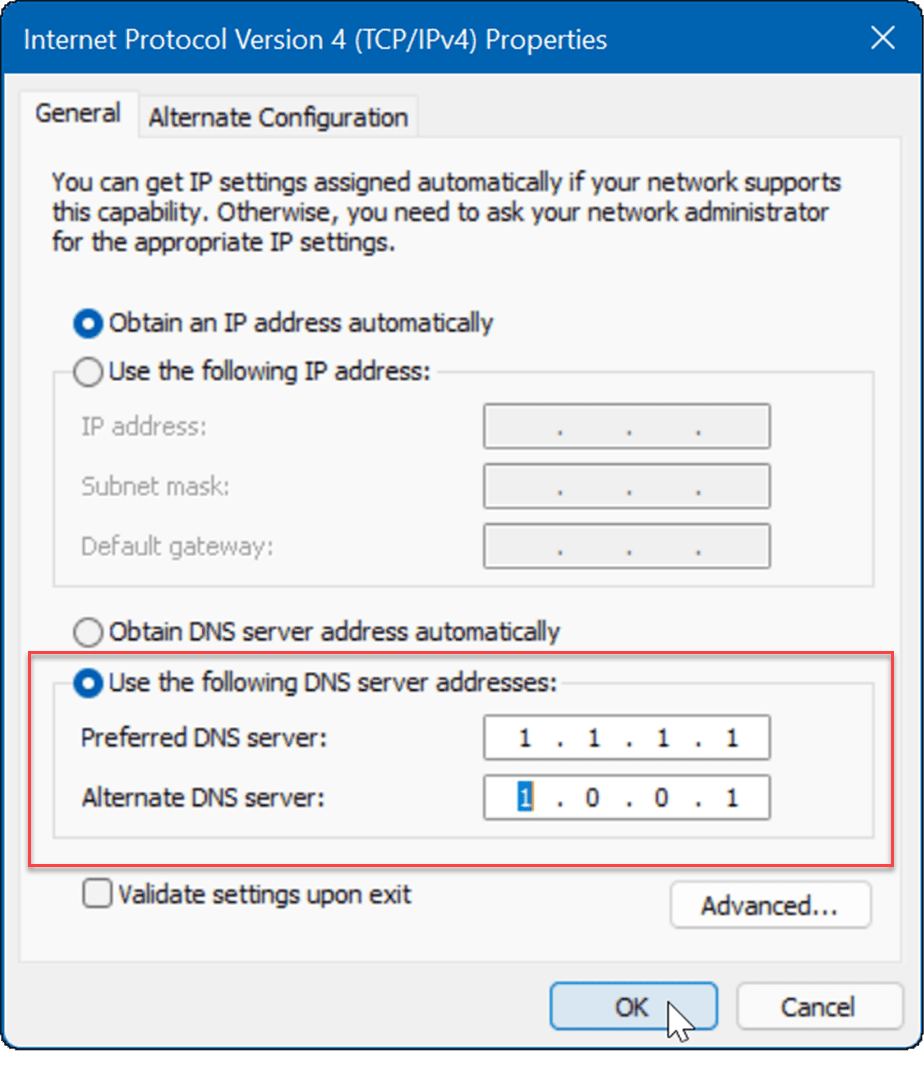
Windows 11'de ağ iletişimi
Windows 11'de yavaş internet yaşıyorsanız, yukarıdaki seçeneklerden biri veya birkaçı size yardımcı olacaktır. Hala istediğiniz hızları alamıyorsanız, ek donanım sorun giderme için ISS'nize başvurun. Sıklıkla, şirketin bulunduğunuz yere getirmesi ve bağlaması gereken eski bir modeminiz veya başka bir ekipmanınız olur.
Daha fazla bilgi için Windows 11'de veri kullanımını sınırlamaya veya bir Wi-Fi ağını nasıl unutacağınıza bakın . Dosyaları doğrudan Windows 11 ve Windows 10 sistemleri arasında göndermenize izin veren Yakındaki Paylaşım özelliğini kullanmak da ilginizi çekebilir .
DirectX DXGI_ERROR_DEVICE_HUNG 0x887A0006 hatasını grafik sürücülerini ve DirectX
Omegle
Kimlik bilgilerinizle uğraşmak yanlış veya süresi dolmuş. Lütfen tekrar deneyin veya şifre hatanızı sıfırlayın, ardından burada verilen düzeltmeleri izleyin…
DirectX güncelleme, çözünürlük ayarlarını yapılandırma ve diğer düzeltmeler ile Red Dead Redemption 2 Tam Ekran Çalışmıyor sorununu çözün.
Amazon Fire TV
Sims 4 Sim uyku sorunu ile ilgili kesin çözümler ve ipuçları için makaleyi okuyun. Sim
Facebook Messenger
Realtek PCIe GBE Ailesi Denetleyicinizin Neden Çalışmadığını Bilin. Realtek PCIe GBE ailesi denetleyici sorununu çözmeye yönelik düzeltmelerle birlikte.
Slayttan slayda atlamak yerine sunumunuzu daha keyifli hale getirebilirsiniz. PowerPoint
Apple Kimliği mesajınızı ayarlamak birkaç dakika sürebilir mesajını alırsanız, telefonunuzu yeniden başlatmayı deneyin veya daha fazla zaman verin. Burada daha fazla adım:


![Red Dead Redemption 2 Tam Ekran Çalışmıyor [6 DÜZELTME] Red Dead Redemption 2 Tam Ekran Çalışmıyor [6 DÜZELTME]](https://luckytemplates.com/resources1/images2/image-5310-0408150314995.jpg)

![Sims 4 Sim Uyuyamıyor Sorunu Nasıl Çözülür? [KANITLANMIŞ YOLLAR] Sims 4 Sim Uyuyamıyor Sorunu Nasıl Çözülür? [KANITLANMIŞ YOLLAR]](https://luckytemplates.com/resources1/images2/image-6501-0408151119374.png)


